Antes de ver diferentes opciones para medir la temperatura de la CPU, vamos a ofrecer una especie de regla general que puede servir para saber si nuestro equipo funciona correctamente o tiene algún tipo de problema:
- Por debajo de los 60º: funciona correctamente
- Entre 60º y 70º: funciona correctamente, pero comienza a recalentarse. Sería bueno comprobar si hay mucha cantidad de polvo en ventiladores, etc. y limpiarlo
- Entre 70º y 80º: si no estás haciendo overclocking deberías comprobar que los ventiladores están funcionando correctamente
- Entre 80º y 90º: el equipo está demasiado caliente. Comprobar si alguno de los ventiladores está roto y abrirlo para limpiar el polvo. Algunos portátiles al llegar a esta temperatura (por ejemplo, en juegos) comienzan a bajar el rendimiento. Si sobrepasa los 85º deberíamos preocuparnos.
- Por encima de los 90º: llama a los bomberos.
Core Temp
Core Temp es una aplicación gratuita para Windows que, como muchas otras aplicaciones gratuitas, intentará instalar adware en nuestro equipo. Simplemente tendremos que estar atentos al realizar la instalación y desmarcar todas las opciones innecesarias.
Una vez que la hayamos instalado, Core Temp nos mostrará la temperatura en el área de notificaciones de la barra de tareas. Es un programa muy sencillo y de una manera rápida podemos comprobar la temperatura de cada núcleo del procesador.
HWiNFO
HWiNFO es otra opción gratuita, y en este caso nos ofrece una información más detallada, pudiendo acceder a la temperatura de diferentes componentes de nuestra computadora.
HWiNFO cuenta con un 'modo sensores' que nos permite visualizar fácilmente tanto esos datos como otros muchos relativos al rendimiento de nuestro equipo. Aún mejor: el programa permite la monitorización en remoto desde otro PC de la misma red.
HW Monitor
Puede que HW Monitor tampoco tenga la mejor interfaz del mundo, pero la realidad es que cumple a la perfección su cometido. En pocos clicks podremos revisar la temperatura del procesador, tarjeta gráfica, disco duro, memoria RAM, revoluciones de los ventiladores, etc.
Se puede descargar de manera gratuita, pero si decides pagar la licencia completa tendrás acceso a una serie de pruebas de rendimiento con las que podrás determinar si existe algún problema en tu equipo.
¿Y si no uso Windows?
Si eres usuario de macOS, puedes consultar esta guía en Applesfera con varios widgets gratuitos. En el caso de Linux, puedes hacerlo siguiendo estos pasos:
- Abrir la terminal y escribir: sudo apt-get install lm-sensors
- Escribir el siguiente comando para activarlo: sudo sensors-detect
- Confirmar todas las opciones con "sí"
- Ejecutar el siguiente comando: sensors
Además de usar comandos de texto en la terminal, podemos recurrir a programas gráficos que extraen sus datos de los lm-sensors, como KSysGuard:
Otra opción es instalar I-NEX, una aplicación que nos mostrará mucha información relacionada con los componentes de nuestro ordenador, desde el tipo de procesador hasta su temperatura en tiempo real.
FUENTE: Genbeta


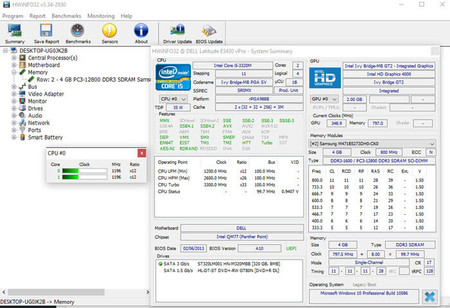


No hay comentarios:
Publicar un comentario